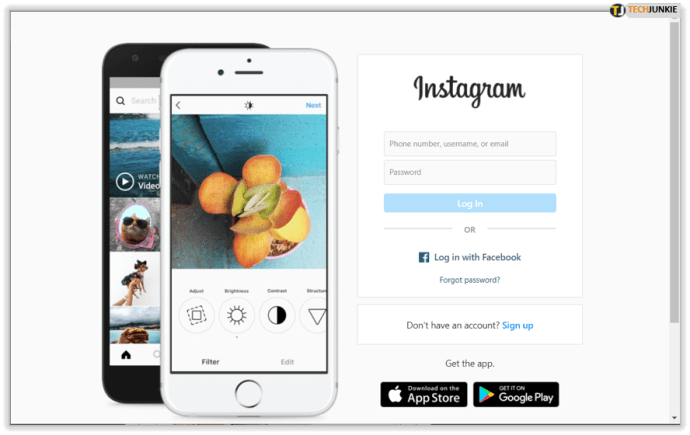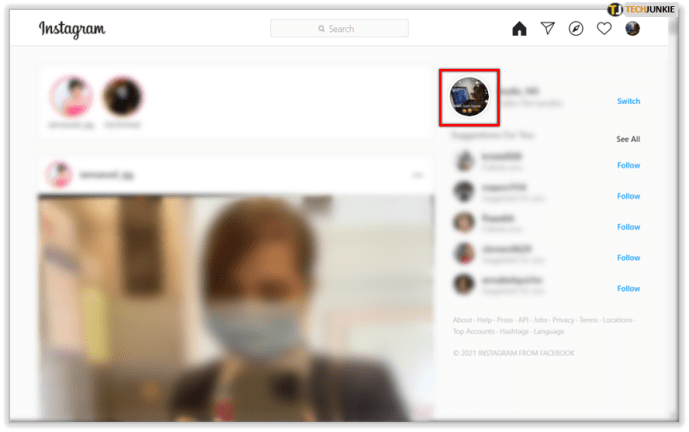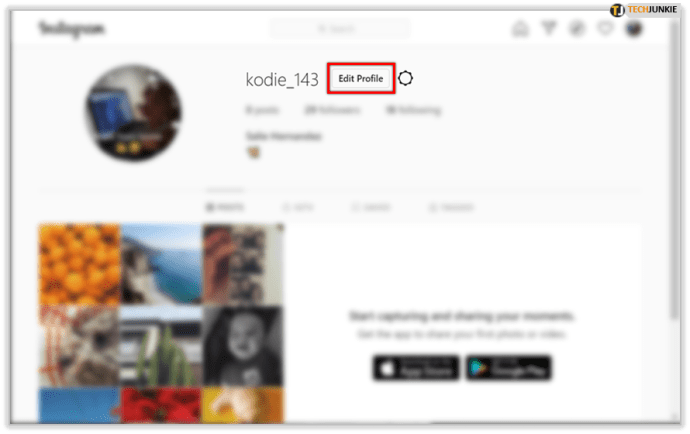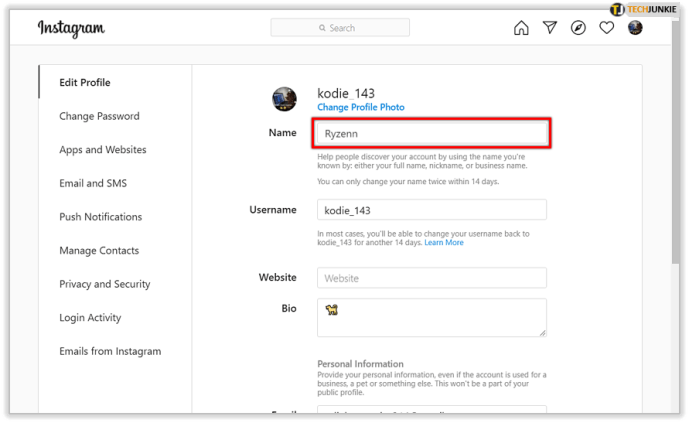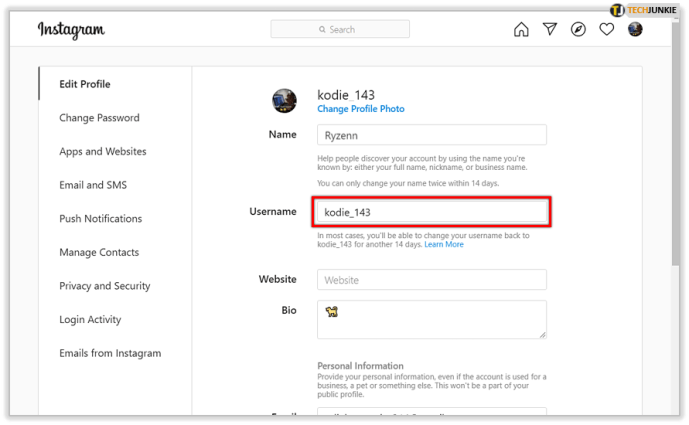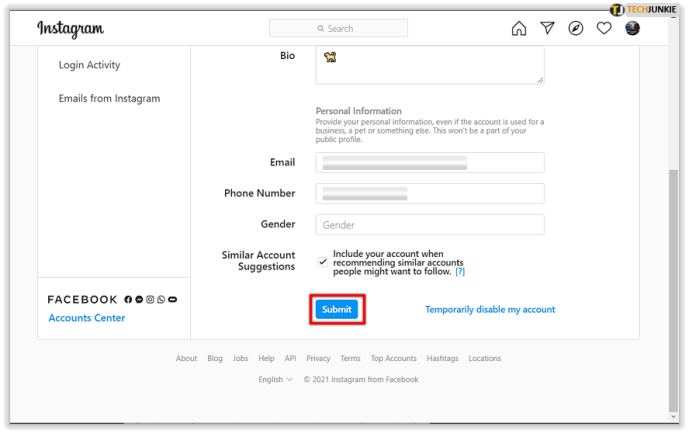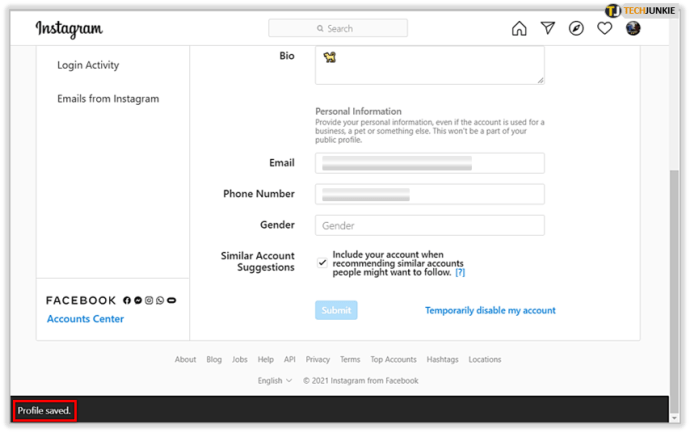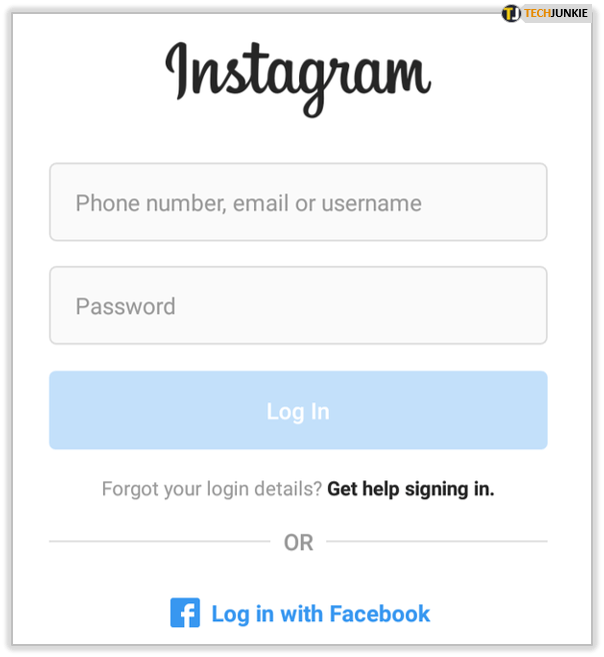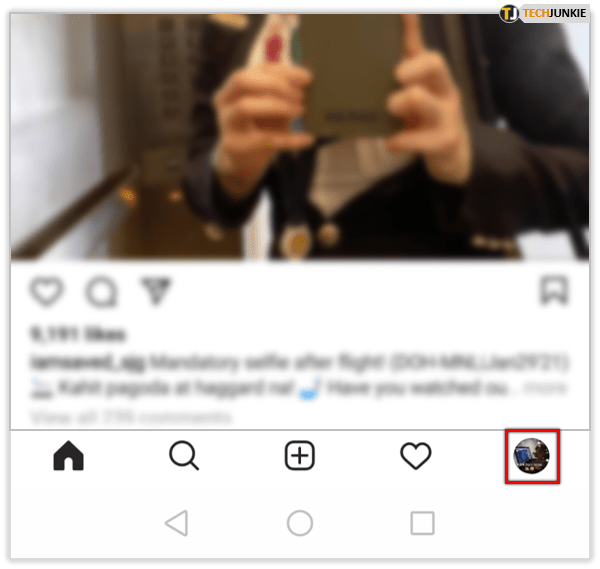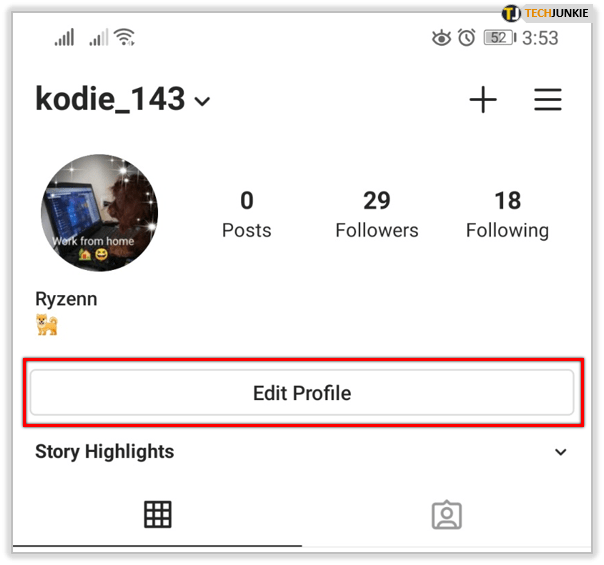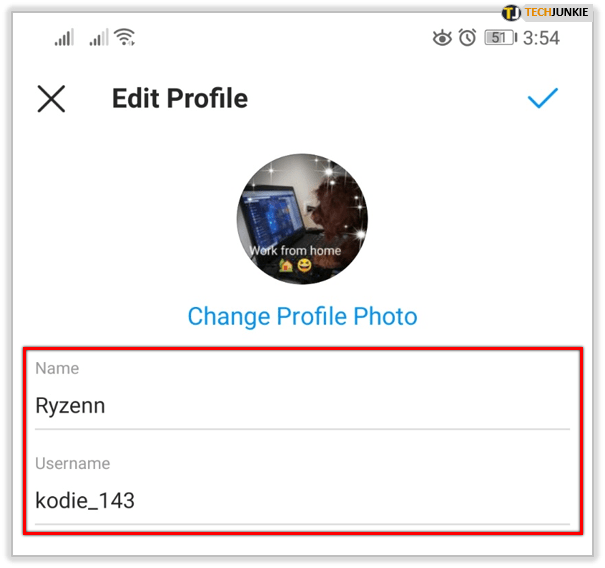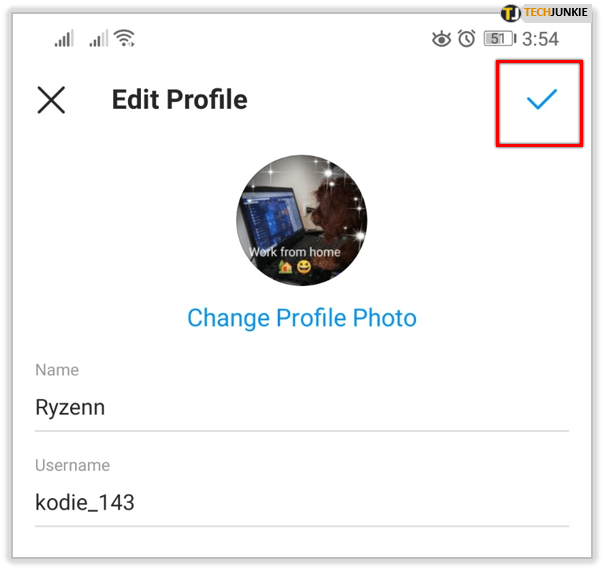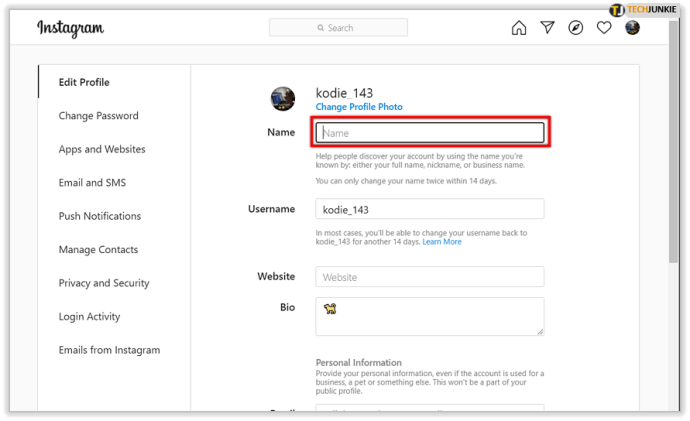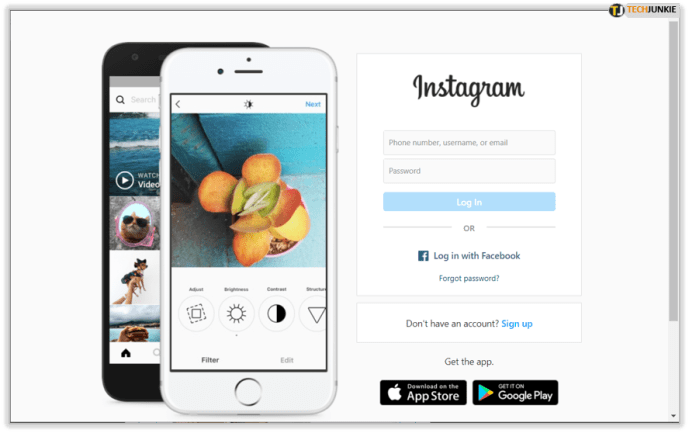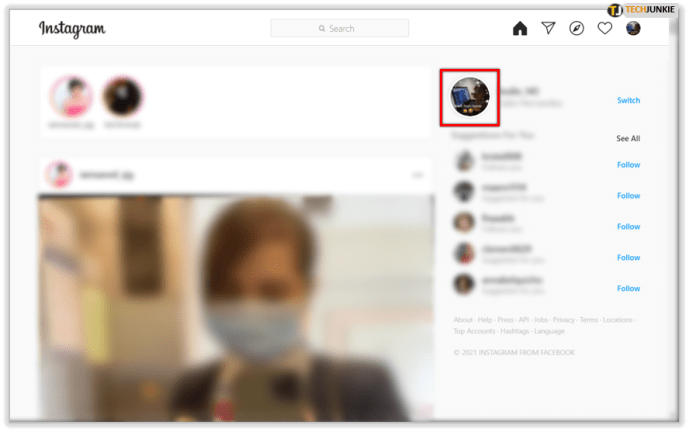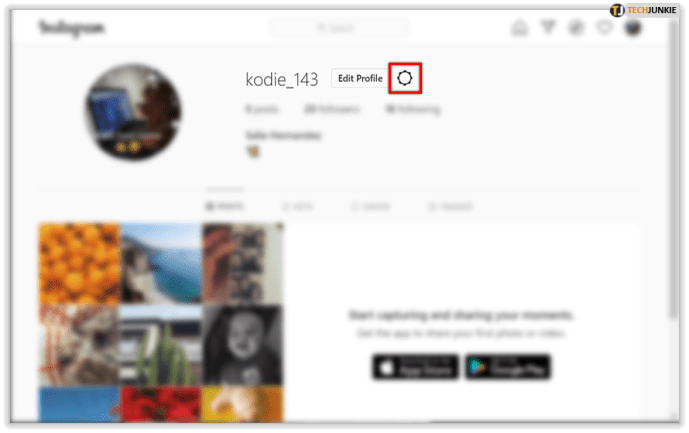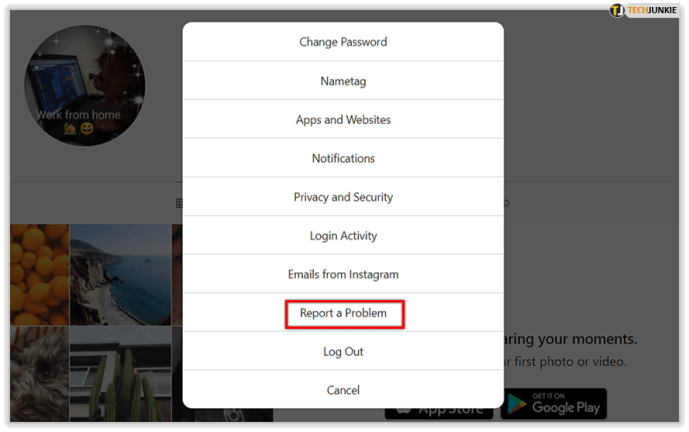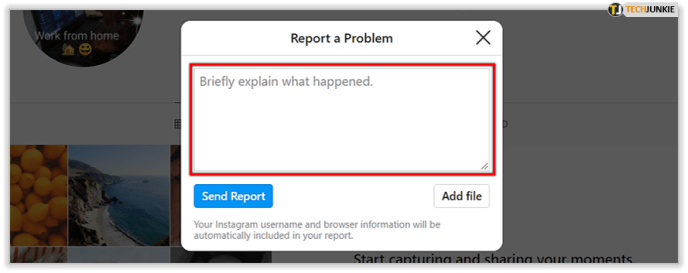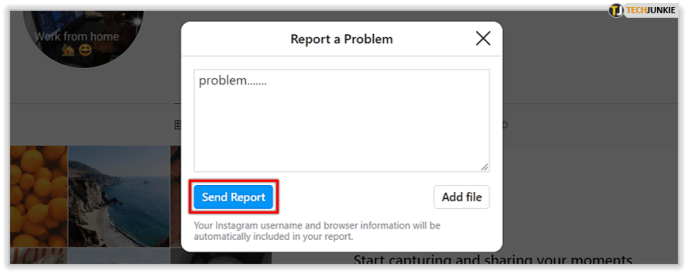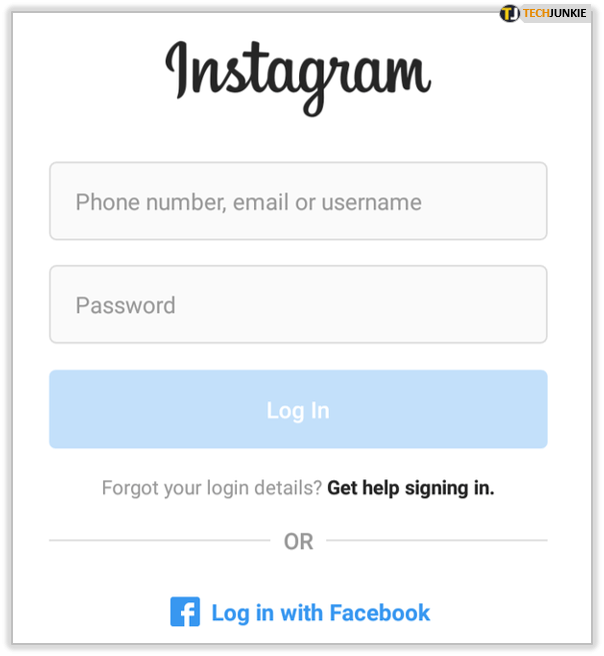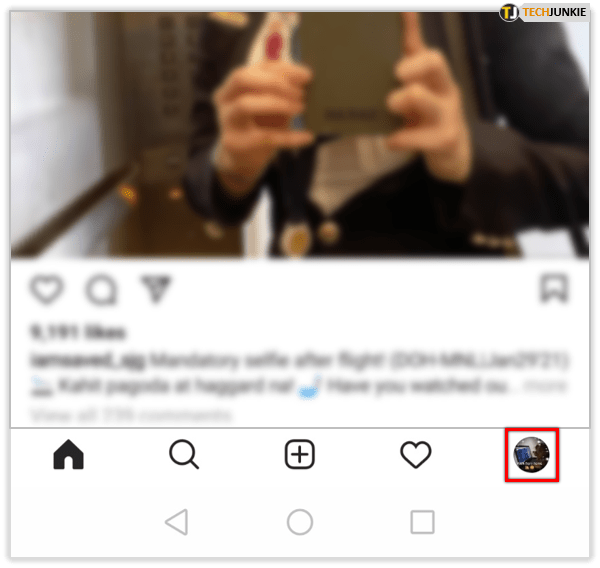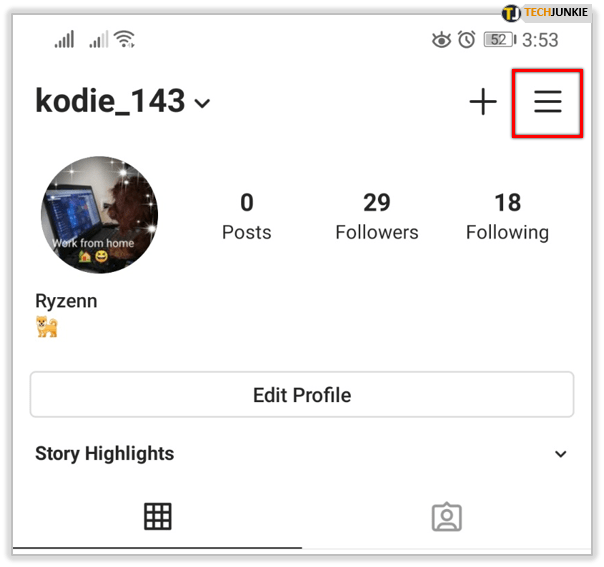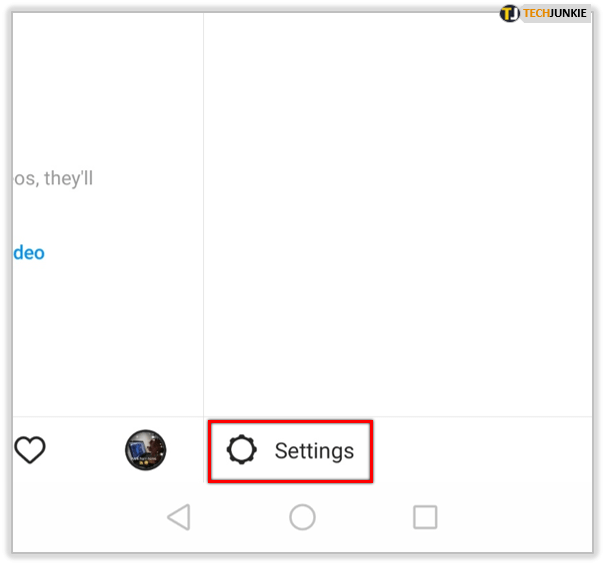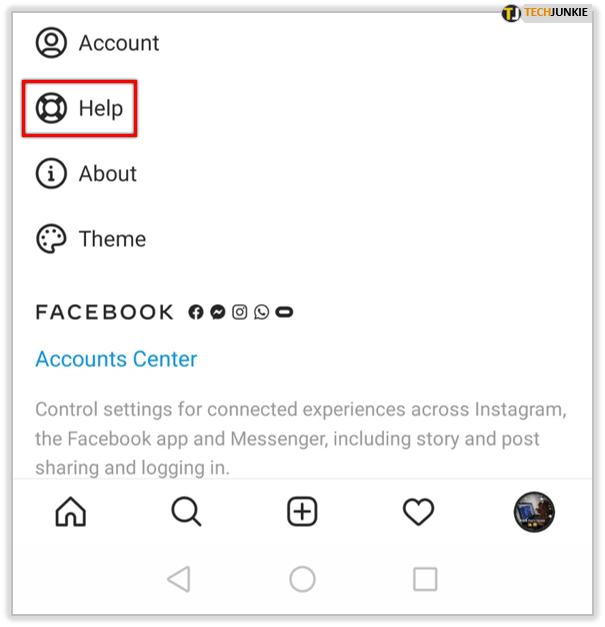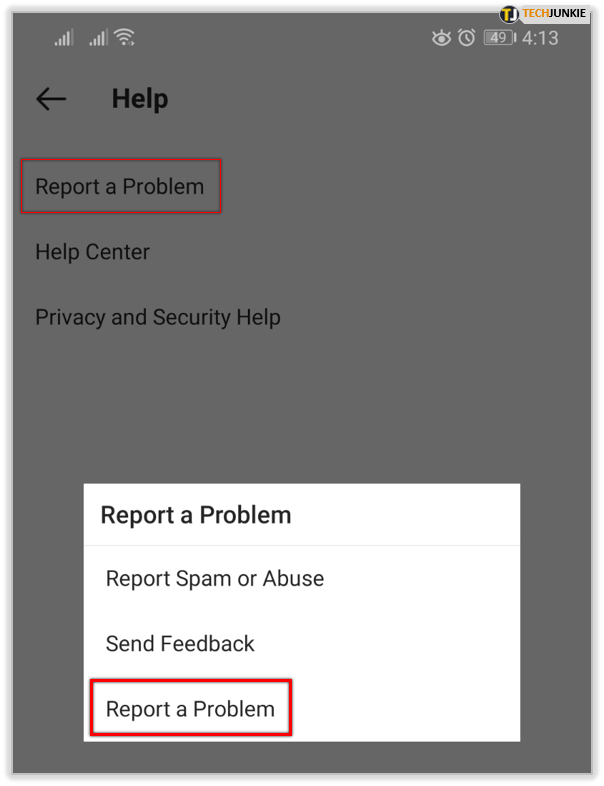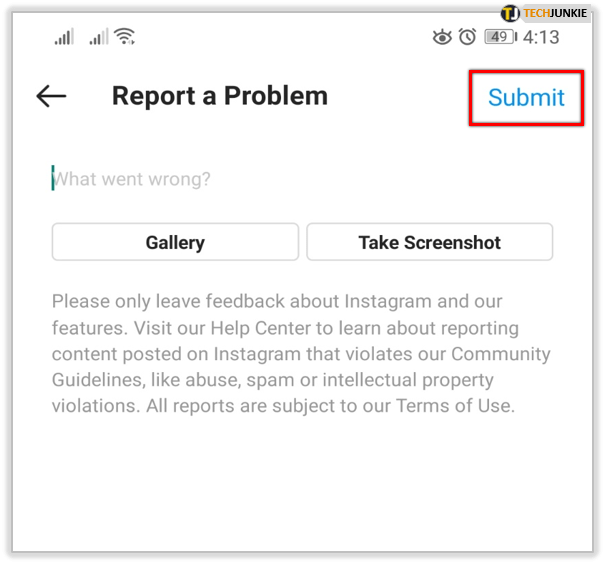Как изменить свое имя пользователя в Instagram
Многие люди, которые регистрируются на онлайн-сайтах импульсивно, обычно не задумываются об имени пользователя, которое они используют. Это может стать проблемой, если вы хотите использовать аккаунт официально, но уже дали ему глупое имя.

К счастью, Instagram позволяет изменять имена, хотя и с некоторыми ограничениями. В этой статье мы покажем вам, как изменить свое имя пользователя в Instagram, а также предоставим соответствующую информацию об изменении имени вашего профиля.
Прежде, чем мы начнем
В вашем профиле Instagram есть два разных типа имен: отображаемое имя и имя пользователя. Ваше имя пользователя можно менять сколь угодно часто, но оно ограничено тридцатью символами и может содержать только буквы, цифры, подчеркивания или точки. Отображаемое имя имеет те же ограничения, но может быть изменено только дважды в течение четырнадцати дней.
Ваше имя пользователя должно быть уникальным, так как Instagram может идентифицировать вашу учетную запись. К счастью, с отображаемыми именами этой проблемы нет; вполне возможны разные пользователи с похожими отображаемыми именами.
Как изменить свое имя пользователя Instagram в Интернете
Если вы используете компьютер для доступа к Instagram, вы можете редактировать свой профиль, подключившись к их веб-странице. Вы можете изменить отображаемое имя или имя пользователя, выполнив следующие действия:
Изменение отображения или имени пользователя на веб-странице:
- Войдите в свою учетную запись Instagram.
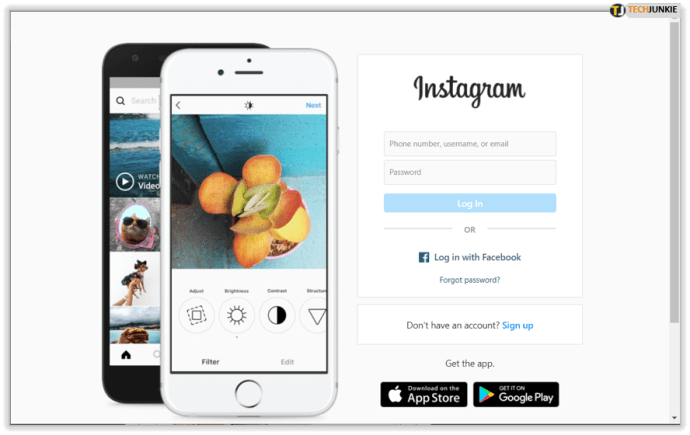
- На своей домашней странице Instagram щелкните значок своего профиля в правом меню. Кроме того, вы можете щелкнуть значок профиля в правом верхнем углу экрана, а затем щелкнуть Профиль в раскрывающемся окне.
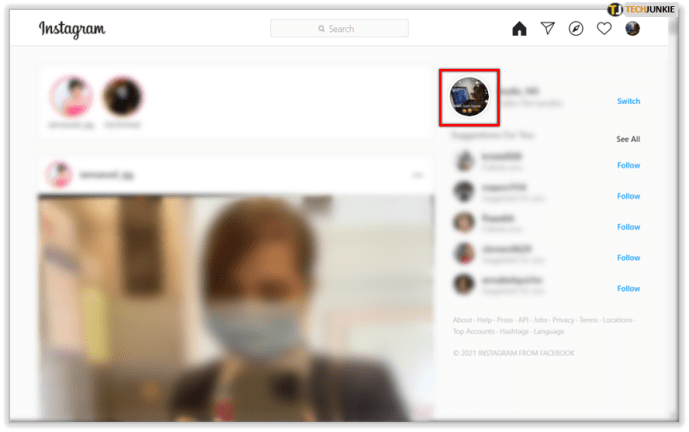
- После открытия нажмите «Изменить профиль» справа от своего имени пользователя.
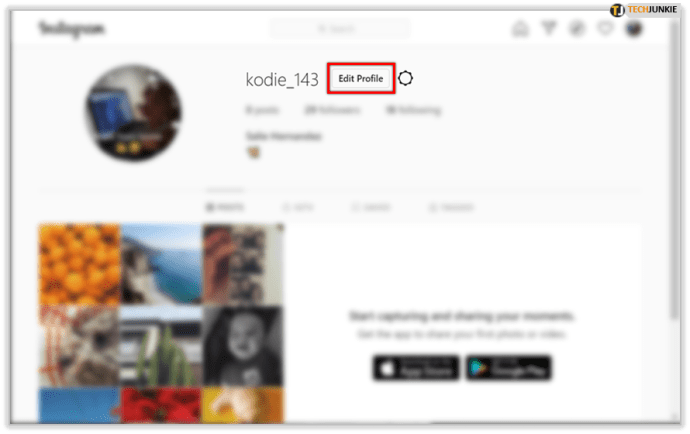
- Ваше отображаемое имя будет в текстовом поле рядом с меткой Имя.
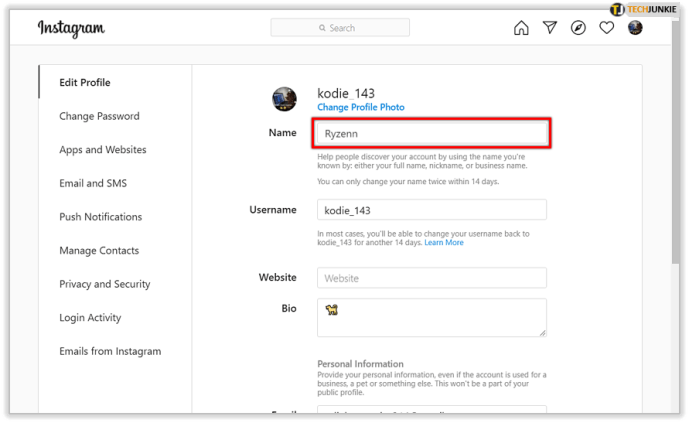
- Ваше имя пользователя будет в текстовом поле рядом с надписью «Имя пользователя».
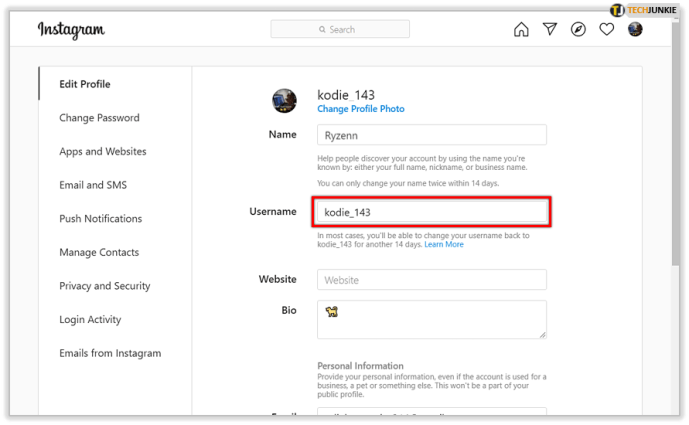
- После того, как вы изменили тот, который хотите, прокрутите вниз и нажмите кнопку «Отправить» внизу страницы.
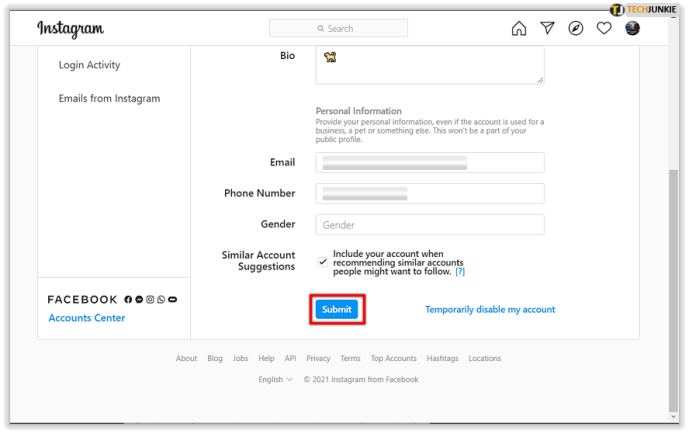
- Теперь ваши изменения будут сохранены в Instagram. Теперь вы можете выйти из этого окна.
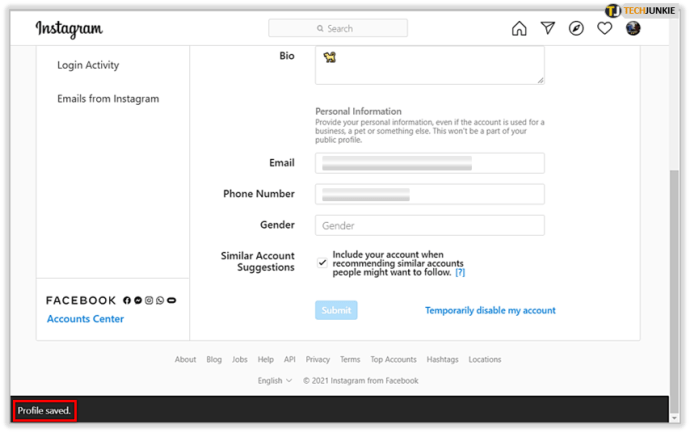

Как изменить имя пользователя в Instagram на Android
Если вы используете мобильную версию Instagram и хотите изменить свой профиль на устройстве Android, вы можете выполнить следующие действия:
Изменение отображаемого имени или имени пользователя на мобильном устройстве:
- Откройте приложение Instagram на своем устройстве Android и войдите в систему.
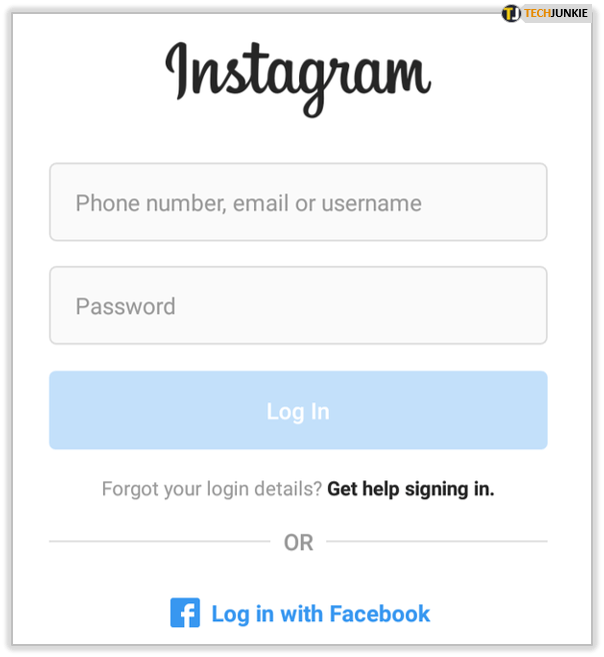
- Нажмите на значок своего профиля в правом нижнем углу экрана.
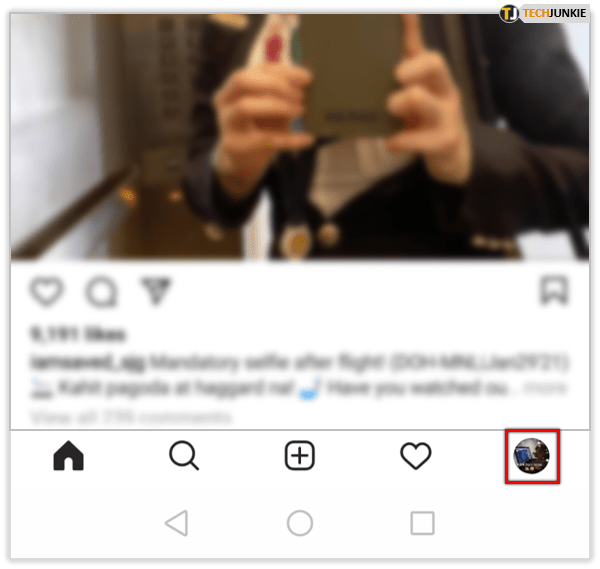
- Нажмите на «Изменить профиль» в нижней части значка вашего профиля.
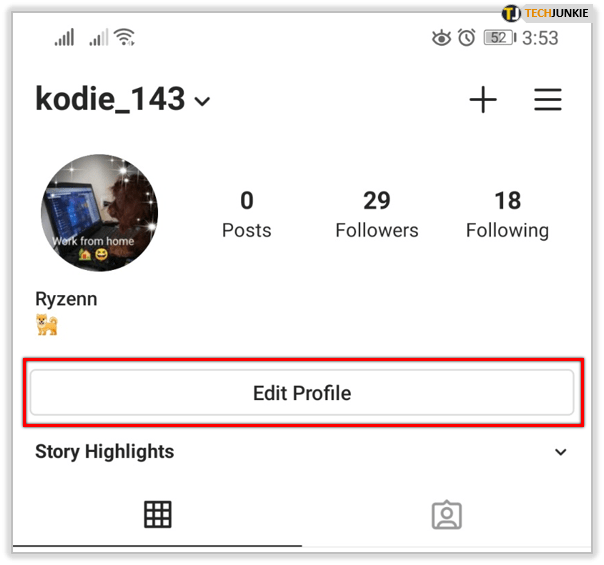
- Ваше отображаемое имя находится в текстовом поле в нижней части метки «Имя». Ваше имя пользователя находится в текстовом поле текстового поля под меткой Имя пользователя.
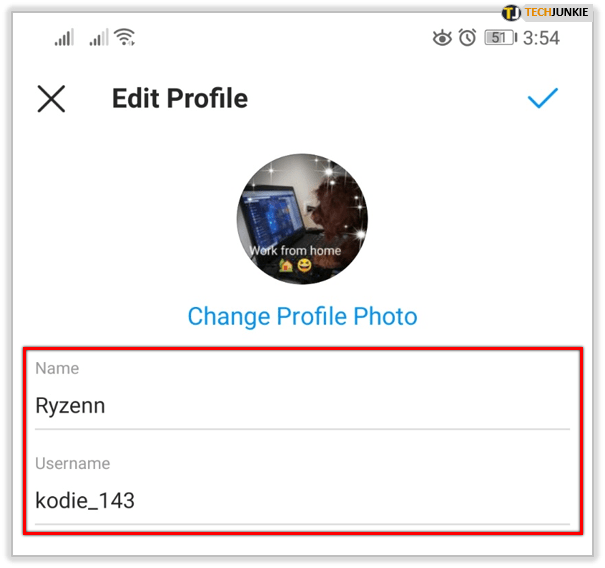
- Когда вы закончите редактировать любой из них, нажмите на значок галочки в правом верхнем углу экрана.
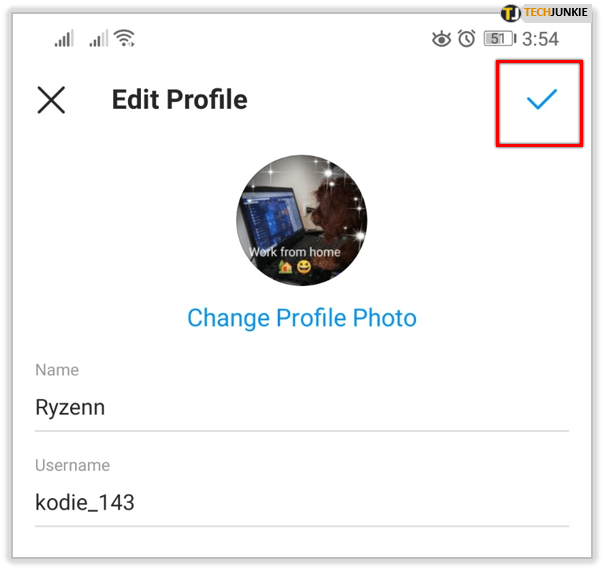
- Теперь ваши изменения должны быть сохранены. Вы можете уйти с этого экрана.

Как изменить имя пользователя в Instagram на iPhone
К счастью, мобильное приложение Instagram не зависит от системы, поэтому те же процедуры по изменению отображения или имени пользователя на Android применимы и к iPhone.
Как изменить свое имя пользователя в Instagram, не дожидаясь 14 дней
Если вы ссылаетесь на свое уникальное имя пользователя, вы можете изменять его столько раз, сколько захотите, при условии, что вы соблюдаете правила именования. Однако отображаемое имя можно изменить только дважды за четырнадцать дней. Некоторые обходные пути подробно описаны ниже:
- Удалите отображаемое имя. Если вы оставите отображаемое имя пустым, Instagram будет использовать ваше имя пользователя. Поскольку имя пользователя можно изменить в любое время, просто используйте его как временное имя, пока не истечет период блокировки редактирования.
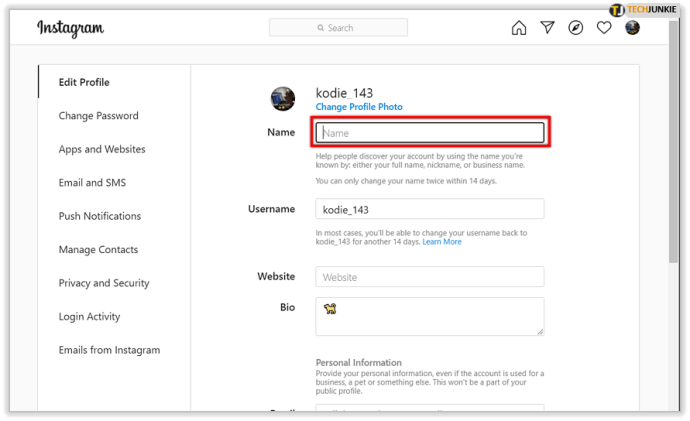
- Воспользуйтесь Справочным центром. Если вы считаете, что у вас есть веская причина, чтобы оправдать обратное изменение отображаемого имени, вы можете обратиться в Справочный центр Instagram. Для этого на компьютере или мобильном устройстве выполните следующие действия:
- Для пользователей компьютеров:
- Откройте Instagram и авторизуйтесь.
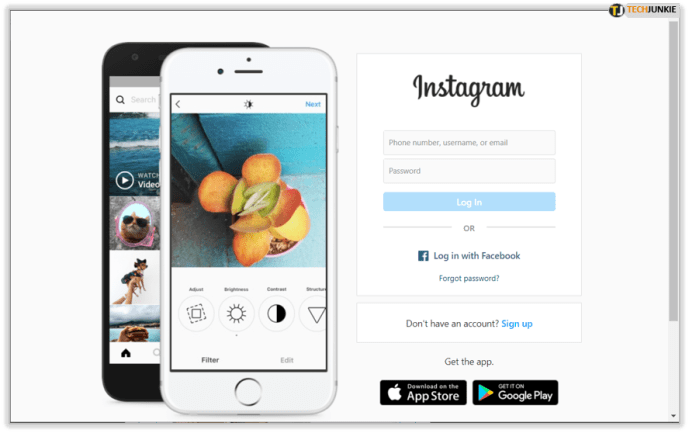
- На главном экране либо щелкните значок своего профиля справа, либо щелкните значок своего профиля в верхнем левом углу и выберите «Профиль» в раскрывающемся меню.
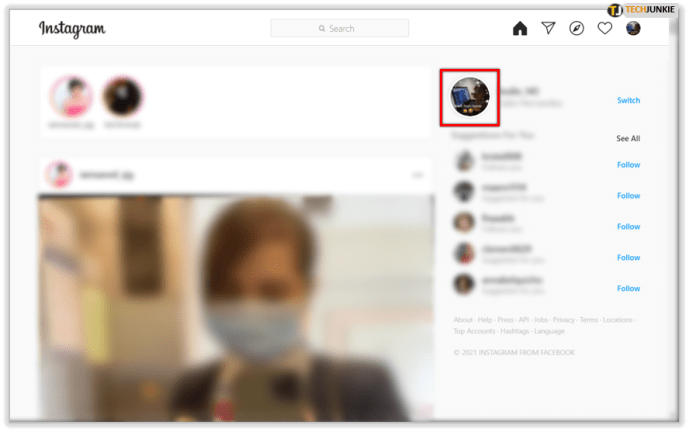
- Нажмите на значок шестеренки, расположенный справа от вашего имени пользователя.
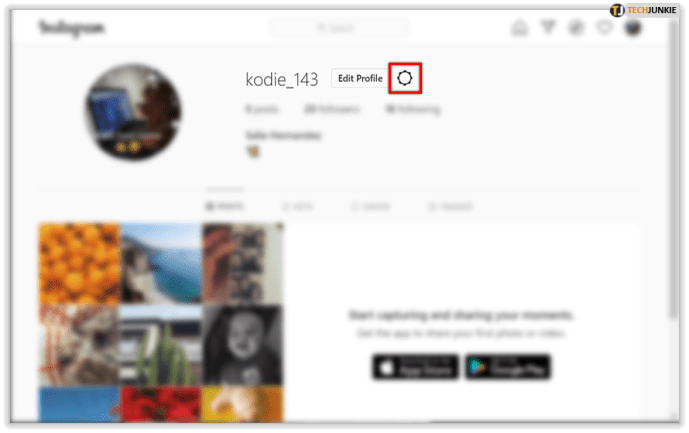
- Во всплывающем окне нажмите «Сообщить о проблеме».
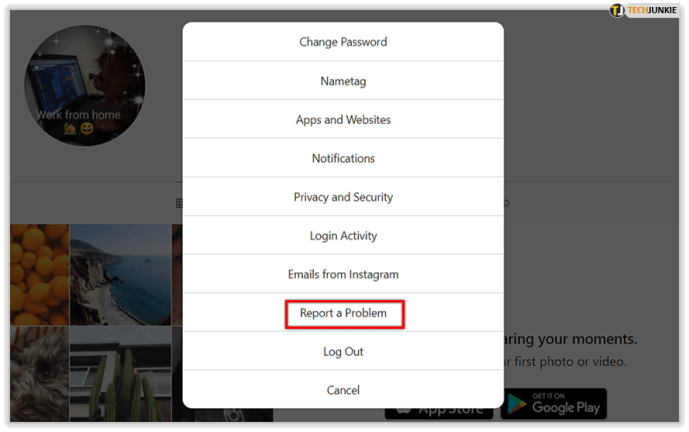
- Во всплывающем окне введите причину в предоставленном текстовом поле. Если вы хотите добавить снимок экрана, нажмите «Добавить файл», а затем найдите изображение в окне поиска.
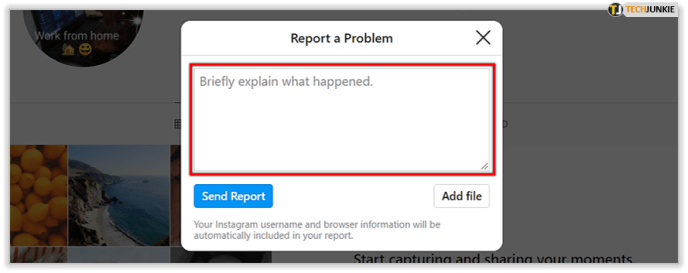
- После этого нажмите «Отправить отчет».
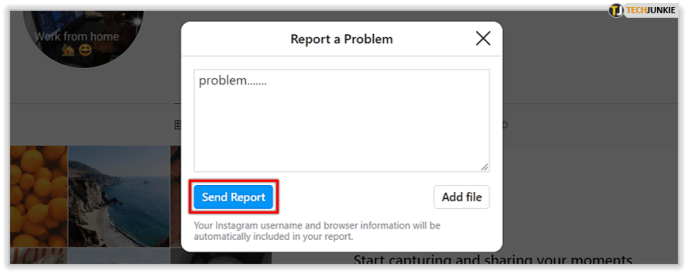
- На мобильном устройстве:
- Откройте приложение Instagram и войдите в систему.
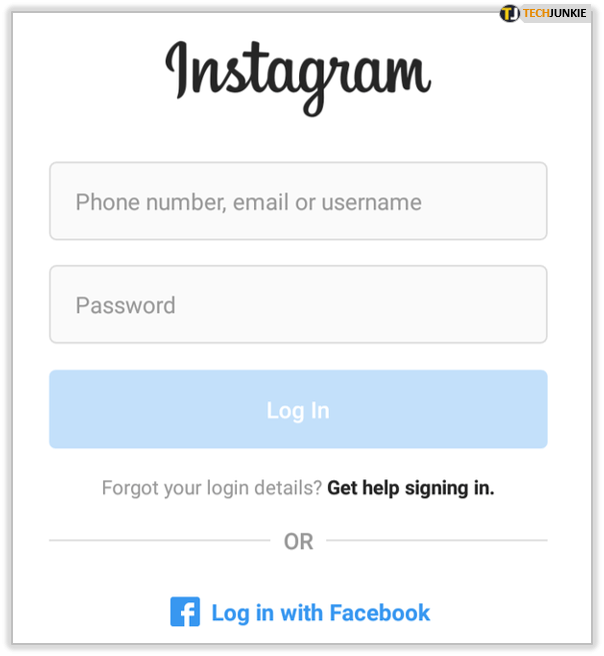
- На главном экране нажмите значок своего профиля в правом нижнем углу.
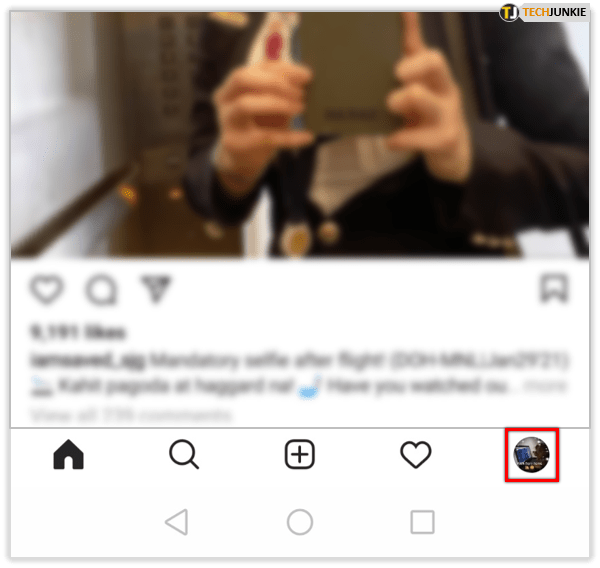
- Нажмите на значок трех линий в правом верхнем углу.
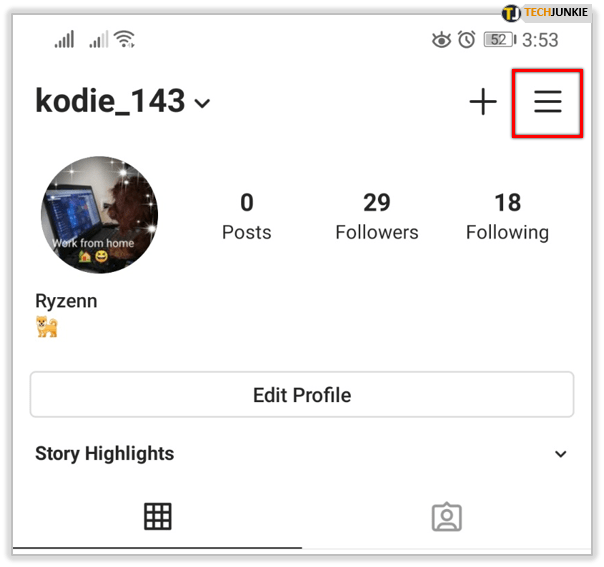
- Нажмите «Настройки» в нижней части меню.
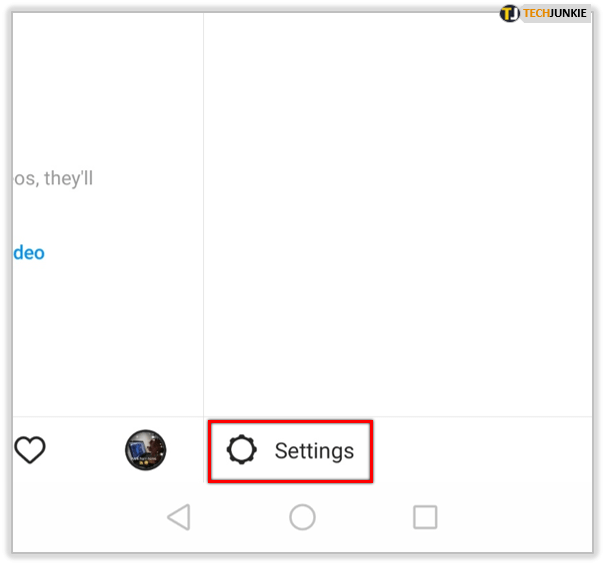
- Нажмите на «Справка».
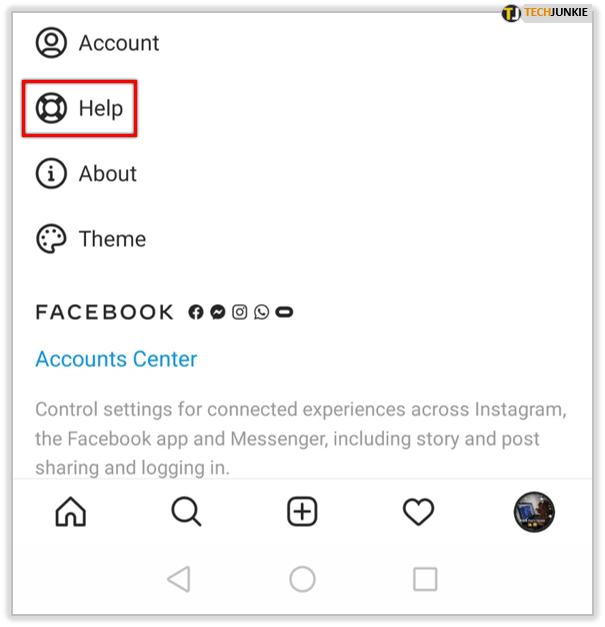
- Нажмите «Сообщить о проблеме», затем нажмите «Сообщить о проблеме» во всплывающем окне.
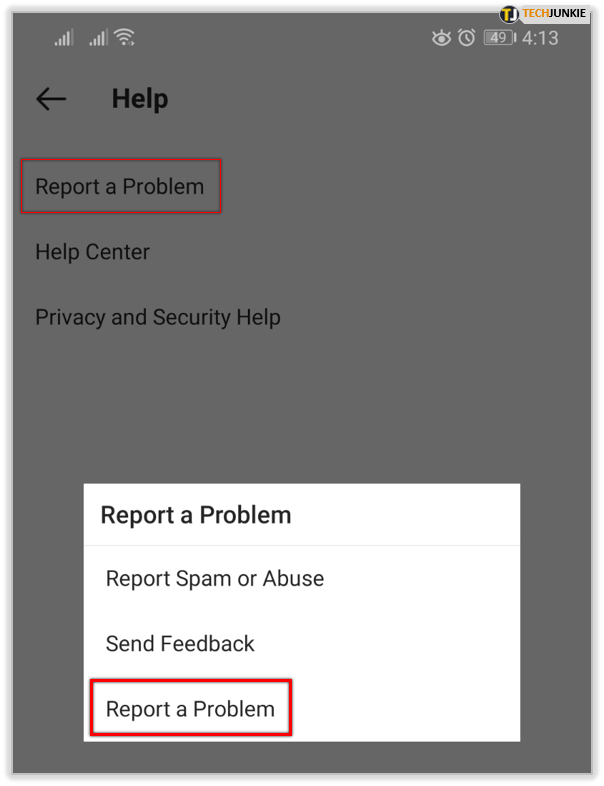
- Введите свою причину. Когда вы закончите, нажмите «Отправить» в правом верхнем углу.
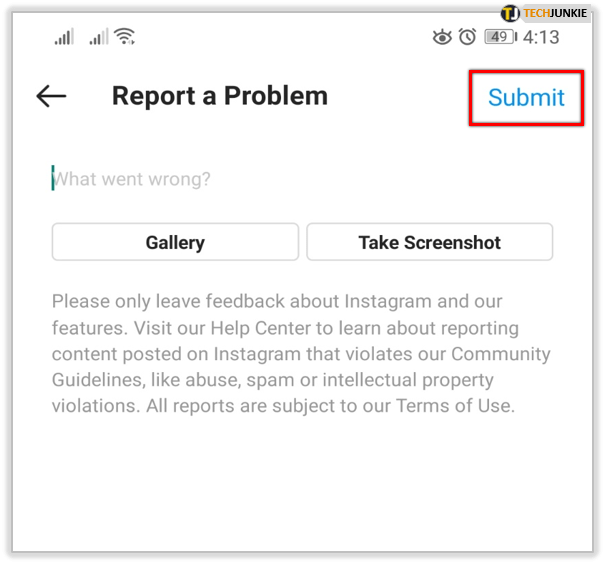
Как изменить свое имя пользователя в Instagram в течение 14 дней
Всякий раз, когда вы меняете свое имя пользователя, Instagram блокирует предыдущее имя в течение четырнадцати дней. У вас есть до этого времени, чтобы вернуть его обратно, иначе он снова откроется, и любой другой пользователь сможет использовать его для себя.
Как изменить свое имя пользователя в Instagram после его изменения дважды
Если вы недавно дважды меняли отображаемое имя, вы можете либо подождать, пока истечет срок, либо попросить Справочный центр изменить его за вас. Технически нет другого способа изменить его, пока не закончится период ожидания. Однако для имен пользователей таких ограничений нет.
Как изменить имя пользователя в Instagram на одно слово
Имена пользователей могут содержать от одного до тридцати символов. Если он уникален, вы можете использовать одно слово в качестве имени пользователя. Если вы не хотите использовать подчеркивание, вы можете соединить два слова вместе, чтобы получилось одно слово.
Дополнительный FAQ
Вот несколько общих вопросов, которые возникают в обсуждениях с участием имен пользователей Instagram.
Почему я не могу изменить свое имя пользователя в Instagram?
Если вы не можете изменить свое имя пользователя, возможно, оно используется кем-то другим или по какой-то причине заблокировано Instagram. Либо выберите другое имя, либо проверьте, неактивно ли оно и скоро ли станет бесплатным.
Могу ли я изменить свое имя пользователя в Instagram?
да. Как уже упоминалось, его можно менять так часто, как вы хотите, если вы следуете правилам именования.
Можете ли вы изменить свое имя пользователя в Instagram и сохранить своих подписчиков?
При изменении имени пользователя ваш профиль не сбрасывается. Любые подписчики, которые у вас есть, останутся там, когда вы измените свое имя.

Простой процесс
Смена имени пользователя в Instagram - очень простой процесс, если вы знаете, что делать. Несмотря на некоторые ограничения, вы можете свободно изменять его, чтобы адекватно отражать характер вашей учетной записи Instagram.
Был ли у вас когда-нибудь опыт смены имени пользователя в Instagram? Поделитесь своими мыслями в разделе комментариев ниже.